Iklan
Twitter adalah tempat penyimpanan pesan pendek terbesar di dunia dari orang-orang yang tidak memiliki apa-apa untuk dikatakan - dan sekarang Anda juga bisa berkontribusi pada proyek epik itu dengan bot Twitter otomatis, yang ditenagai oleh Raspberry Pi Anda. Saya bercanda, tentu saja – beberapa orang benar-benar mentweet hal-hal menarik Cara Menggunakan Twitter Untuk Mencari Mentor Di Area Minat AndaDi dunia nyata, seorang mentor adalah guru yang bijaksana yang mendukung dan membimbing seseorang, dan membantu mereka memaksimalkan potensi mereka. Di dunia online, Anda akan sangat beruntung menemukan seseorang yang akan ... Baca lebih banyak . Saya bukan salah satu dari mereka - saya menggunakan tambang saya untuk promosi produk tanpa malu-malu dengan imbalan barang gratis, entri kompetisi, dan secara otomatis memposting episode baru dari Technophilia Podcast kami sendiri. Apa pun - pengikut saya mencintaiku!
@ w0lfiesmith Saya benci akun Twitter Anda. Banyak.
- Justin Pot (@jhpot) 21 Agustus 2013
Sekarang saya akan menambah kegunaan aliran Twitter pribadi saya dengan meminta Raspberry Pi secara otomatis menge-tweet suhu CPU saat ini setiap jam, dan gambar webcam!
Mulai
Proyek ini menggunakan Python; ideal bahasa pemrograman sederhana untuk proyek DIY. Kami akan mulai dengan menginstal Twython pada Pi - modul Python untuk berinteraksi dengan Twitter; mengatur "aplikasi" Twitter untuk mendapatkan kunci API; kemudian lanjutkan membuat hal-hal tweet Pi atas nama kami. Ini akan sangat menyenangkan!
Saya melakukan ini pada Raspian - tetapi secara teori seharusnya bekerja pada siapa pun OS berbasis Linux yang Anda miliki di Pi 11 Sistem Operasi yang Berjalan pada Raspberry Pi AndaApa pun proyek Raspberry Pi Anda, ada sistem operasi untuk itu. Kami membantu Anda menemukan Raspberry Pi OS terbaik untuk kebutuhan Anda. Baca lebih banyak . Jika Anda belum melakukannya, pastikan Anda mengatur SSH sehingga kami dapat login dan melakukan perintah konsol dari jarak jauh.
Menginstal Twython
Sebaiknya jalankan pembaruan terlebih dahulu. Salin dan tempel perintah berikut satu per satu - sebagian besar akan membutuhkan konfirmasi.
sudo apt-get pembaruan. sudo apt-get upgrade. sudo apt-get install python-setuptools. sudo easy_install pip. sudo pip instal twython. Mendaftarkan aplikasi Twitter
Untuk menggunakan API Twitter - yaitu, antarmuka REST yang akan kami gunakan untuk mengeposkan Tweet baru dan umumnya berinteraksi dengan Twitter di luar situs web Twitter - kami perlu mendaftarkan aplikasi baru. Lakukan itu dari tautan ini - Anda tidak perlu menentukan URL panggilan balik, dan hanya membuat situs web jika Anda mau.
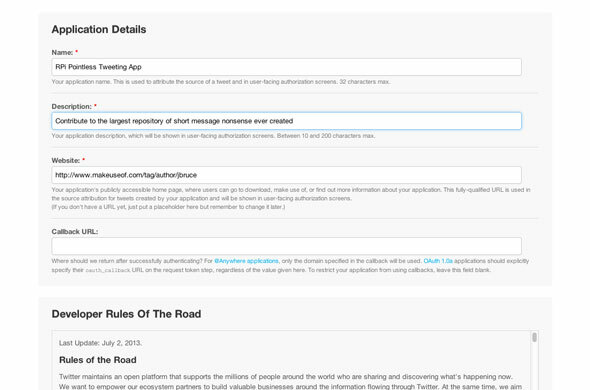
Anda akan melihat sesuatu yang menyerupai ini setelah Anda selesai - kunci-kunci ini unik untuk Anda.
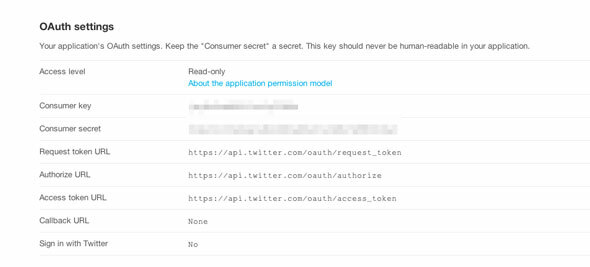
Secara default, aplikasi diatur ke hanya-baca, jadi kami tidak akan dapat mempublikasikan tweet tanpa mengubahnya menjadi Baca dan tulis. Buka tab Pengaturan dan ubah Tipe aplikasi.
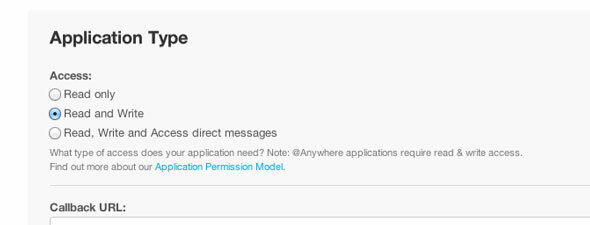
Setelah disimpan, kembali ke menu Detail tab dan klik tombol di bagian bawah untuk buat token akses OAuth - ini memberi akses aplikasi Anda ke akun Twitter Anda sendiri. Refresh, dan biarkan halaman terbuka untuk nanti - kita perlu menyalin tempel beberapa kunci itu dalam satu menit.
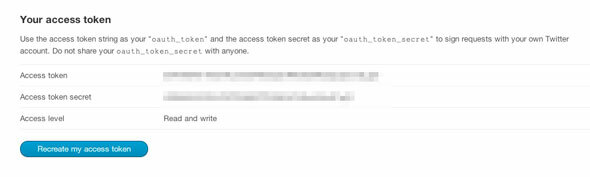
Buat Proyek Python Anda
Mulailah dengan membuat direktori baru untuk menampung proyek Tweet Anda, lalu buat file baru.
mkdir SillyTweeter. cd SillyTweeter. sudo nano SillyTweeter.py. Anda dapat menyebutnya apa pun yang Anda suka, tentu saja.
Di editor teks yang muncul, salin dan rekatkan yang berikut, ganti kunci konsumen dengan kunci yang relevan dari halaman aplikasi Twitter yang kami buka sebelumnya. Setiap kunci dikelilingi oleh tanda kutip tunggal, jadi pastikan untuk tidak melewatkannya. Catat itu KUNCI AKSES disebut sebagai Token akses di halaman aplikasi Twitter.
#! / usr / bin / env python. impor sys. dari twython import Twython. CONSUMER_KEY = '*************** DATA ANDA *****************' CONSUMER_SECRET = '*************** DATA ANDA *****************' ACCESS_KEY = '*************** DATA ANDA *****************' ACCESS_SECRET = '*************** DATA ANDA *****************' api = Twython (CONSUMER_KEY, CONSUMER_SECRET, ACCESS_KEY, ACCESS_SECRET) api.update_status (status = sys.argv [1])Tekan Ctrl-X, dan tekan Y untuk keluar dan menyimpan file. Buat itu dapat dieksekusi dengan perintah berikut (mengganti nama file Python Anda jika Anda memilih sesuatu yang lain)
sudo chmod + x SillyTweeter.py. Anda sekarang harus dapat menguji kemampuan Anda untuk mengirim tweet seperti:
python SillyTweeter.py 'Halo semuanya, ini Raspberry Pi saya tweeting Anda lebih banyak omong kosong'Tweeting Temp CPU Anda
Sekarang Anda dapat memposting segala macam omong kosong yang Anda inginkan, mari sesuaikan aplikasi untuk meraih suhu CPU saat ini, karena saya akan terkutuk jika dunia tidak perlu mengetahuinya setiap jam.
Mulai dengan menambahkan impor lain untuk pustaka os:
impor osKemudian tambahkan baris berikut, ganti api.update_status sebelumnya dari contoh di atas.
cmd = '/ opt / vc / bin / vcgencmd mengukur_temp' line = os.popen (cmd) .readline (). strip () temp = line.split ('=') [1] .split ("'") [0] api.update_status (status = 'Suhu CPU saya saat ini adalah' + temp + 'C')Saya tidak akan menjelaskan kode ini terlalu banyak karena itu tidak terlalu penting - ini menjalankan perintah yang dapat diterima suhu, lalu bagi output untuk mengekstraksi nomor, dan tweet dengan kebiasaan pesan. Anda dapat menemukan yang lengkap contoh kode sini.
Tweeting Pics Webcam
Sekarang mari kita membuat sesuatu yang sangat berguna; kita akan tweet foto webcam. Untungnya, Twython mendukung fungsi API update_status_with_media, Yang membuat segalanya agak sederhana.
Tancapkan webcam USB ke perangkat Anda dan periksa apakah sudah dikenali dengan perintah:
ls / dev / video *jika kamu melihat video0, Anda beruntung. Saya menggunakan cam Playstation 3 PSEye dan bekerja dengan baik tanpa kerja keras tambahan.
Kami juga akan menggunakan pygame perpustakaan untuk mengambil gambar; tambahkan baris berikut tepat setelah pernyataan impor yang ada:
impor pygame. import pygame.camera. dari pygame.locals import * pygame.init () pygame.camera.init () cam = pygame.camera. Kamera ("/ dev / video0", (640.480)) cam.start () image = cam.get_image () pygame.image.save (gambar, 'webcam.jpg')Singkatnya, Anda telah menginisialisasi webcam pada resolusi tertentu (Anda mungkin perlu menyesuaikan ini apakah itu benar-benar kamera lama), mengambil gambar, dan menyimpannya sebagai jpg. Kami hanya akan menimpa webcam.jpg yang sama setiap kali aplikasi dijalankan.
Terakhir, sesuaikan baris update_status untuk membaca:
photo = open ('webcam.jpg', 'rb') api.update_status_with_media (media = foto, status = 'RPi saya tweeting gambar sekarang =>')Tentu saja, Anda dapat mengubah teks status ke suhu CPU Anda saat ini lagi, jika mau. Kode lengkap untuk ini contohnya ada di sini.
Bisakah anda mengulanginya?
Bot Twitter hanya berguna jika berjalan beberapa kali, secara otomatis; Anda tidak ingin duduk di sana menjalankan perintah setiap jam. Untuk mencapai ini, mari kita gunakan fitur penjadwalan Pi CRON (Apa itu pekerjaan CRON? Otomatis Backup Wordpress Anda Dengan Script Shell Sederhana & CRONTerakhir kali kami berbicara tentang backup Wordpress, saya menunjukkan kepada Anda betapa mudahnya untuk membuat backup seluruh database dan file Anda melalui SSH dengan hanya beberapa perintah. Kali ini, saya akan menunjukkan ... Baca lebih banyak )
sudo crontab -eTempel di baris ini, untuk menjalankan setiap jam.
* / 60 * * * * python /home/pi/SillyTweeter/SillyTweeter.pyUbah itu menjadi * * * * * jika Anda ingin menjalankannya setiap menit, dan bersiaplah untuk kehilangan pengikut lebih cepat daripada akun Twitter yang kehilangan pengikut dengan cepat.
Itu untuk hari ini. Saya senang telah berkontribusi lebih banyak kekonyolan terhadap kekayaan byte yang tidak berguna di Internet, dan saya harap Anda juga melakukannya! Tampilkan penghargaan Anda untuk tutorial ini oleh mentweetnya, lalu beri tahu kami apa yang bot Twitter Anda akan tweet di komentar.
Kredit gambar: Adafruit / Flickr
James memiliki gelar BSc dalam Artificial Intelligence, dan bersertifikat CompTIA A + dan Network +. Dia adalah pengembang utama MakeUseOf, dan menghabiskan waktu luangnya bermain VR paintball dan boardgames. Dia telah membangun PC sejak dia masih kecil.

